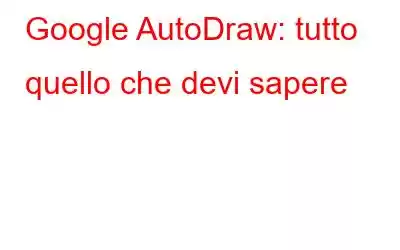Google ha recentemente lanciato AutoDraw, una parte della serie AI Experiment di Google, che utilizza l'apprendimento automatico. In poche parole, trasforma i tuoi schizzi in opere d'arte.
AutoDraw è molto semplice da usare. Scegli semplicemente un colore, inizia a disegnare qualsiasi cosa sullo schermo e ti suggerirà clipart in base a ciò che disegni. Questi suggerimenti possono essere trovati nella barra in alto, devi solo selezionare il disegno desiderato.
Google utilizza l'apprendimento automatico per prevedere ciò che gli utenti stanno disegnando e offrire suggerimenti in base ad esso.
Da leggere: 7 funzionalità di Google Drive per Android che dovresti conoscere
AutoDraw consente agli utenti di riempire i colori nei propri disegni, aggiungere forme e testo alle proprie creazioni. Dopo aver ottenuto il risultato desiderato, puoi condividerlo o salvarlo.
Per coloro che desiderano utilizzare questa app per far emergere il proprio lato creativo, puoi accedervi da AutoDraw sul tuo browser e iniziare a lavorarci.
Come funziona?
Quando gli utenti disegnano qualcosa in AutoDraw, fornisce suggerimenti in base all'ampio database di disegni realizzati da persone di talento.
Può indovina centinaia di disegni in questo momento e Google prevede di aggiungere altri suggerimenti in futuro. Lo strumento AutoDraw utilizza la stessa tecnologia di Quickdraw per indovinare cosa stai cercando di disegnare.
Utilizzo di AutoDraw
Creare un disegno in AutoDraw è molto semplice. Devi solo aprire AutoDraw sul tuo telefono o computer.
Dopo l'apertura, ti verrà fornito un foglio bianco. Questo foglio sarà la tua tela su cui creerai disegni.
AutoDraw ha diverse funzioni:
AutoDraw dispone anche di molte opzioni, elencate di seguito:
Per disegnare qualsiasi oggetto, basta scarabocchiare il suo disegno approssimativo sulla tela e Google suggerirà diversi oggetti basati su di esso.
Google legge i diversi tratti e cerca nella sua libreria per trova una corrispondenza simile. Una volta ottenute corrispondenze simili, ti verranno fornite nella barra in alto, devi solo selezionarne una pertinente e verrà trasferita sulla tua tela.
Google AutoDraw è ancora nella sua fase iniziale, il che significa che a volte non capirà cosa stai cercando di disegnare. Tuttavia, con il tempo la situazione potrà solo migliorare. Fino ad allora divertiti a creare disegni su di esso.
leggi: 0